
Мыши для геймеров должны отвечать специфическим требованиям, которые отличаются от потребностей среднего пользователя. Мышь должна быть быстрой и точной в любых ситуациях, чтобы принести геймеру победу даже в самых скоростных играх. В данный список обычно включают три типа игр: шутеры от первого лица (FPS), подобные Quake, Half Life или Call of Duty; такие ролевые игры (RPG), как World of Warcraft, Neverwinter Nights или Oblivion; а также и стратегии реального времени (RTS), например, Age of Empires, Command & Conquer или Company of Heroes. Точность и скорость мыши в немалой степени влияют на стратегические и ролевые игры, особенно многопользовательские. Но в шутерах от первого лица эти качества выходят на первое место. Производители давно поняли, что геймеры готовы выложить солидную сумму за оружие, которое даст превосходство на поле брани. Американская компания Razer вообще специализируется на игровых аксессуарах. Logitech тоже некоторое время производит продукты для геймеров, и даже Microsoft недавно вошла на этот рынок.

Многие считают, что технология мышей уже достигла своего предела, поскольку мы получили очень точные и быстрые сенсоры с лазерной подсветкой, а также мыши с изменяемой массой. Но не стоит недооценивать гений инженеров, которые вновь бьются за то, чтобы вытрясти из геймера очередную порцию денег.

Для нашего обзора мы отобрали три мыши, которые поднимают планку практически во всех сферах. Эти модели нацелены на хардкорных геймеров, поэтому именно геймеры и должны оценить, какие функции являются маркетинговыми, а какие действительно будут полезны. Проведя тесты, мы так и не смогли выбрать явного лидера. Дело не в том, что мы недостаточно долго тестировали мыши. Каждая модель имеет свои преимущества, которые являются скорее субъективными, нежели объективными. Мы постарались максимально подробно рассказать о каждой мыши, но всё же рекомендуем пойти в магазин и попробовать приглянувшуюся модель персонально.


"Сердцем" каждой геймерской мыши является сенсор. Все три протестированные мыши используют сенсоры с лазерной подсветкой, которая даёт более точные результаты. В этом случае сенсор получает более резкое изображение поверхности, поэтому его легче сравнивать с предыдущими снимками, определяя расположение мыши. Кроме того, лазерная подсветка менее чувствительна к природе поверхности. Впрочем, это не так важно, поскольку геймер, потратившийся на подобную мышь, наверняка купит себе и качественный коврик. Ещё одним критерием можно считать число кадров, получаемых в секунду. Понятно, что чем больше, тем лучше, тем точнее будут измерения перемещения мыши. Но сегодня число кадров в секунду уже перестало быть дифференцирующим фактором, поскольку все три мыши обрабатывают 6 000 кадров в секунду. Поднимать число fps выше просто нет смысла. Ещё можно учитывать природу сенсора и, в частности, число пикселей, из которых он состоит. Но значения всех этих параметров уже вышли за пределы разумного. Поэтому производители сегодня конкурируют друг с другом по новым характеристикам. Например, по возможному ускорению, измеряемому в G, которое заставляет думать о "Формуле 1" или истребительной авиации. Действительно, по информации производителей, G составляет от 20 до 25. Вы сможете выдать рукой такое ускорение? Поэтому, как нам кажется, новые критерии являются чисто маркетинговыми. Все три сенсора, используемые в наших моделях, очень точные. И вряд ли вы сможете найти практическую разницу между ними.
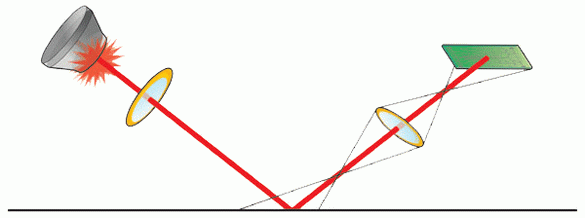
С другой стороны, не следует забывать о разрешении, обычно измеряющемся в расчёте на дюйм (dpi). Если вы уже читали статьи о мышах на THG.ru, то переходите к следующему параграфу. Если же нет, то позвольте пояснить некоторые детали. Под разрешением подразумевают число замеров, которое выполняет мышь по мере прохождения определённого расстояния. Поэтому точнее будет говорить о числе замеров на дюйм (count per inch, cpi), которое выполняет мышь при прохождении 2,54 см. Производители обычно употребляют термин dpi, который не отражает сути, но более привычен пользователю. Чем больше измерений выполняется, тем точнее будет определяться мгновенное расположение мыши/курсора. Но, в то же время, и скорость движения курсора увеличивается. Последствий много. Начнём с того, что вы быстрее доберётесь курсором до нужного места, "пройдя" мышью меньшее расстояние. С другой стороны, даже малейшее движение мыши будет ощущаться курсором, что может повредить точности. Ситуацию осложняет и то, что разрешение мыши связано с разрешением экрана. Если вы увеличите разрешение экрана, не меняя его у мыши, то физические перемещения мыши станут более длительными. В общем, разрешение мыши - фактор немаловажный. Оно повышает абсолютную точность, мышь реагирует более отзывчиво, но и управлять ею становится сложнее. В целом, следует соблюдать баланс между скоростью мыши и точностью позиционирования, учитывая разрешение экрана. Важную лепту в разрешение вносит внутренняя точность мыши. Она зависит от сенсора и вычисления координат. Если выдаваемое по интерфейсу разрешение мыши будет превышать внутреннее, то точность будет потеряна. Впрочем, точность ограничивается и движениями руки. Если малейшая дрожь пальцев будет передаваться курсору, то вряд ли это вообще нужно. Улучшая точность сенсора, производители смогли добиться очень высоких разрешений, вплоть до 2 000 dpi. В общем, быстрые движения для лучшей реакции хороши до тех пор, пока вы не теряете точность перемещения.

Если посмотреть на разрешение мыши, то лишь Microsoft удовлетворилась традиционными 2 000 dpi. Но такой сенсор всё равно будет достаточно точным для большинства геймеров. Если ваша рука не дрожит и точность не теряется, то можно оставить мышь на таком разрешении. Что касается лично меня, то я уже давно использую мышь Razer с разрешением 2 000 dpi, в том числе и во время создания этой статьи! Logitech пошла ещё дальше, увеличив разрешение сенсора до 3 200 dpi, Razer заявила сразу о 4 000 dpi. Конечно, разрешение можно регулировать. Но возникает вопрос: насколько подобное увеличение разрешения сказывается на практике. Мы попросили протестировать три мыши опытных игроков, включая и бывшего чемпиона Quake. Конечно, он уже потерял свой титул, но в нашей редакции он у всех выигрывает.
Чтобы реакция и скорость мыши правильно передавались курсору компьютера, стандартной частоты USB 125 Гц (125 обменов в секунду) будет недостаточно. Поэтому все три производителя увеличивают скорость обмена по USB, причём даже без помощи драйвера. Microsoft даёт скорость обмена 500 Гц, а Razer и Logitech - целых 1 000 Гц. Если переход от 125 до 500 Гц хорошо ощутим и действительно даёт более плавные движения, то переход с 500 до 1 000 Гц - практически нет.
Razer Lachesis

Компания Razer продолжает следовать собственным путём, обходя двух конкурентов по эргономике. Lachesis в какой-то мере можно воспринимать, как возвращение к истокам, поскольку мышь во многом напоминает знаменитую Boomslang. Корпус относительно плоский, задняя часть ложится под ладонь руки, а передняя несколько расширяется. Мышь поэтому лежит в руке весьма удобно, хотя хват по-прежнему остаётся агрессивным, чтобы рука доминировала над мышью, а не наоборот. По сравнению с Copperhead, топовой предшественницей Razer, разница заметна. У Copperhead хват был всегда агрессивный, чему способствовали и две продолговатые силиконовые полоски. Они гарантировали оптимальный контроль над мышью, но зато и рука быстрее уставала. В данном же случае форма является компромиссом: она обеспечивает активный хват, обеспечивающий быстрые перемещения, но и удобство тоже присутствует. Кроме того, Lachesis является единственной мышью в нашем тестировании, работать с которой могут как правши, так и левши. В целом, моё личное мнение таково, что форма мыши весьма успешная. Мышь очень лёгкая, что позволяет удобно управлять её перемещением и не утомляться за долгие часы игры. Кроме того, Lachesis с лёгкостью справится не только с играми, но и с приложениями, в частности, с обработкой фото или графическим редактором. А мягкое покрытие пластика очень приятно на ощупь.


Клавиш много, но удобно использовать далеко не все из них. На обоих боках мыши расположены по две клавиши. Дотянуться до них можно, но сложно. Задние клавиши нажимаются легко, но передние - уже хуже. Кроме того, мышь очень лёгкая и чувствительная к малейшему движению, поэтому нажимать клавиши так, чтобы курсор не сдвинулся, не так уж просто. С другой стороны, две главные клавиши просто идеальные. Они очень широкие, так что промахнуться не получится, да и точность нажатия высокая. Клавиши и не чрезмерно мягкие, и не чрезмерно жёсткие.

То же самое касается и зубчатого колёсика прокрутки. Оно точное, и работать с ним очень удобно. Во время прокрутки колёсико немного шумит, но на точность это не влияет. За колёсиком находятся две клавиши для изменения разрешения. Предыдущую версию мыши критиковали за их отсутствие, и Razer устранила эту проблему. До клавиш легко добраться, они позволяют регулировать разрешение по четырём уровням. Одна клавиша увеличивает разрешение, другая - уменьшает. Впрочем, всё то же самое можно сделать и в драйвере. Нам не очень понравилось, что зубчатое колёсико располагается очень близко к клавишам, поэтому их можно случайно нажать во время прокрутки. Завершая обзор эргономики и формы, отметим тефлоновые "ножки", которые гарантируют оптимальное скольжение. Кабель USB очень гибкий и не мешает движениям мыши.

Возникает вопрос насчёт значимости разрешения 4 000 dpi. Честно говоря, по ускорению и реакции на действия игрока все три мыши показали себя достойно. Вряд ли геймер сможет отличить мышь Razer от аналога с сенсором 2 000 dpi. Но насчёт 4 000 dpi важно понимать, что создаётся впечатление удвоения скорости перемещения, как при переходе с 1 000 до 2 000 dpi. Кстати, мышь Lachesis на 2 000 dpi оказалась медленнее, чем Copperhead на своих максимальных 2 000 dpi. При разрешении в 3 000 dpi мышь даёт высокую чувствительность, ею легко управлять. Несколько дней я играл при таком разрешении, а также выполнял другую работу, и привык к чувствительности. Конечно, такая чувствительность подойдёт не всем, но сенсор Razer её действительно поддерживает. При переходе на 4 000 dpi управлять мышью становится уже сложнее, и даже буквально дуновение на неё приводит к сдвигу курсора. Такое экстремальное значение, наверное, пригодится для игры в самые активные шутеры от первого лица, если ваши руки никогда не дрожат. Razer заявляет, что сенсор быстрее выключается при подъёме мыши. Важная функция для тех, кто при игре часто переставляет мышь в центр коврика. Но при сравнении мы не ощутили практической разницы с другими мышами.
Драйвер Razer, как обычно, выглядит красиво, хотя и несколько громоздко. По сравнению с предыдущими версиями доступно больше регулировок. Вы можете изменять разрешение в пять ступеней (мышь их запоминает), а также и частоту опроса USB-порта. Можно сохранять пять профилей для разных игр и вызывать их с помощью клавиши на нижней стороны мыши, причём выбранный номер будет отображаться соответствующим числом миганий подсветки колёсика. После задания профилей вы можете использовать их даже без драйвера. Неплохая функция.
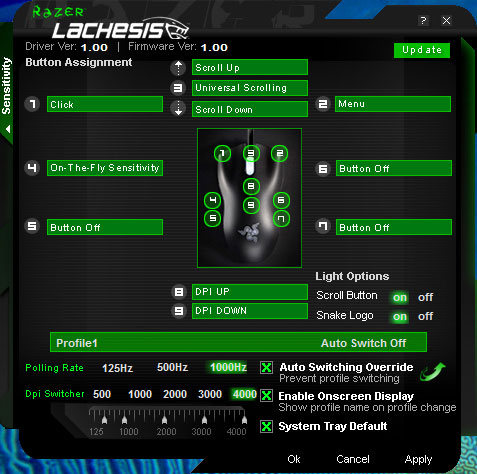
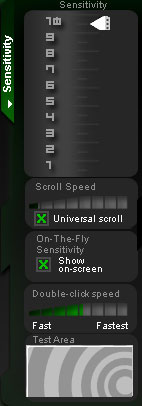

По форме Мышь Razer Lachesis можно назвать самой консервативной из трёх в нашем обзоре. Как нам кажется, мышь оказалась очень хорошим компромиссом. Основные клавиши и зубчатое колёсико прокрутки практически идеальны, а дополнительные клавиши хорошо расположены. Мышь подойдёт и левшам. Да и большинству пользователей, как с большими кистями, так и с маленькими, она тоже понравится. Чувствительность мыши можно поднять до просто пугающего уровня выше 2 000 dpi, когда она будет реагировать на малейшее касание. Максимальное значение в 4 000 dpi показалась нам несколько экстремальным, большинству геймеров оно вряд ли окажется полезным. В целом, Lachesis отличается эффективной формой, хорошей точностью и быстрой реакцией для любых ситуаций.
| Мышь Razer Lachesis | |
| Форма | И для правшей, и для левшей |
| Клавиши | Шесть + две для изменения разрешения |
| Сенсор | Лазерный 4 000 dpi |
| Вес | 95 грамм |
| Цена | 80 евро |
Преимущества.
- Абсолютная точность;
- замечательная реакция;
- сбалансированная форма.
Недостатки.
- Нет богатых возможностей для настройки;
- нет индикатора разрешения.
Logitech G9

Вирус максимальных возможностей настройки, похоже, прогрессирует у Logitech. Никогда ещё мышь не имела подобных функций настройки, которые начинаются с корпуса. В комплект поставки входят две насадки на корпус, которые заметно меняют эргономику. Первая насадка изготовлена из гранулированного пластика, она плоская и угловатая. В результате хват показался нам весьма эргономичным, хотя и достаточно активным, но не с максимальным комфортом. Вторая насадка даёт очень мягкий хват, форма получается более выпуклой и закруглённой, корпус менее динамичен, но зато более удобен. Идея действительно неплохая: для баталий в шутерах от первого лица, где нужна максимально динамичная игра, можно использовать первую насадку, а для более длительных игр - вторую. На практике все наши тестеры предпочли второй, более удобный корпус, в частности, из-за его "мягкого" покрытия. Обидно, что Logitech не использовала данное покрытие для обоих корпусов. Сменный корпус приводит к некоторому зазору в верхней части, который чувствуется на ощупь, но ничего страшного. В общем, форма мыши весьма убедительная, если вы правша, и гарантирует хороший комфорт в играх, сохраняя при этом агрессивный стиль управления мышью, что важно для активных FPS.

Но персонализация на этом не останавливается. Как и на предыдущих моделях, с помощью грузиков по четыре и семь граммов в комплекте поставки можно весьма точно менять вес мыши, в зависимости от ваших потребностей. Нам подобная возможность кажется маркетинговой, но кому-то изменение веса мыши придётся по душе.


Главные клавиши хорошо реализованы, нажатие точное и ощутимое. Две дополнительные клавиши на левом боку расположены удачно, хотя до задней клавиши добраться легче, чем до передней. Как и у MX Revolution, здесь используется инновационное колёсико прокрутки Logitech. И это хорошо. В режиме обычной прокрутки оно обеспечивает замечательную точность, захотите вы поменять оружие или промотать web-страницу. Режим свободного вращения колёсика не включается электрически, как у MX, вам придётся нажать клавишу на нижней панели мыши. Этот режим хорошо подходит для стратегий, когда колёсико используется для увеличения. В общём, реализация колёсика прокрутки близка к идеалу. За левой клавишей есть ещё одна. Она позволяет переключать разрешение, увеличивая его при нажатии справа и уменьшая при нажатии слева. Как и на Razer, вы получаете пять уровней разрешения, которые можно выбрать с интервалом в 200 dpi, что весьма неплохо. Мышь запоминает выбранные пять позиций. Наконец, широкие тефлоновые "подошвы" гарантируют хорошее скольжение, но провод нам показался слишком жёстким.


Сенсор Logitech поддерживает разрешение до 3 200 dpi, и при максимальном значении мышь действительно очень быстрая. Мышь при максимальном разрешении использовать можно, но большинство пользователей наверняка предпочтут остаться на уровне 2 000 dpi. Лично мне после продолжительных тестов понравилось разрешение 2 800 dpi, которое я смог использовать во всех приложениях без потери точности. Опять же, встаёт вопрос, насколько актуально разрешение в 4 000 dpi у мыши Razer? Лично мне оно не понадобилось. Даже разрешение 3 200 dpi у Logitech, на мой взгляд, себя не оправдывает. Если выставить равное разрешение и протестировать мыши в играх, то сенсор Razer окажется на волосок точнее, но у других тестеров подобного впечатления не возникло. Поэтому по точности мыши можно смело приравнять друг к другу.
Драйвер у G9 был полностью переработан, но результат нам не понравился. Конечно, вы можете регулировать абсолютно все параметры, включая разрешение по осям X и Y, как у Razer, но логика не всегда очевидная. Как и у Razer, здесь можно запомнить пять профилей, которые будут активироваться без драйвера с помощью клавиши на нижней панели мыши. Преимущество у Logitech лежит в светодиоде, который отображает профиль определённым цветом. Такой подход практичнее, чем мигания. Можно привязать профили к играм, чтобы они включались автоматически после запуска игры.
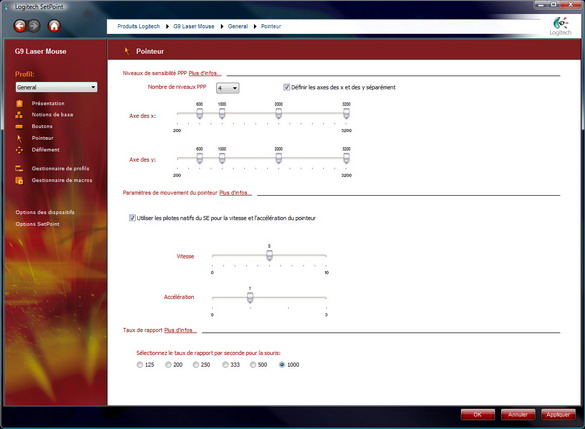 |
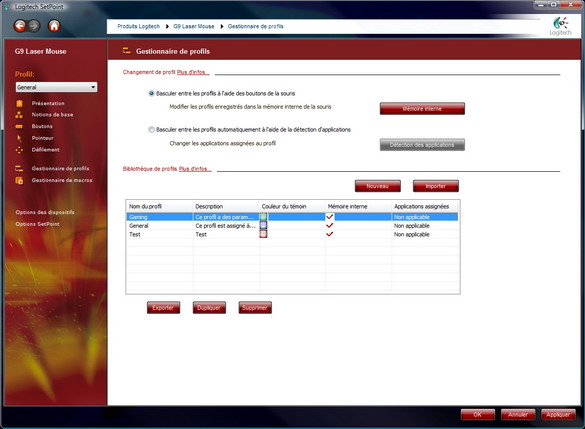 |

В целом, мышь Logitech G9 нам понравилась. Она сочетает богатые возможности настройки с максимальной точностью и реакцией. Металлическое зубчатое колёсико прокрутки реализовано просто идеально. Более того, G9 выигрывает от своей формы и сменного корпуса, который позволит геймерам-правшам выбирать оптимальный вариант для игр и для других приложений. Да и визуальное отображение разрешения, на наш взгляд, тоже является преимуществом. Перед нами идеальная мышь для азартных игроков. Но самым главным её недостатком является цена - на 20 евро дороже конкурентов. Честно говоря, за такую цену можно было бы обеспечить и электрическое переключение между традиционным режимом прокрутки и инерционным. Впрочем, мышь всё равно остаётся великолепной.
| Мышь Logitech G9 | |
| Форма | Эргономичная для правшей |
| Клавиши | Четыре + две для изменения разрешения |
| Сенсор | Лазерный 3 200 dpi |
| Светодиоды | Разного цвета, отображают разрешение и профиль |
| Настройка | Вес мыши, форма корпуса |
| Вес | 118-146 грамм |
| Цена | 100 евро |
Преимущества.
- Замечательное колёсико прокрутки;
- можно выбирать корпус по своему желанию;
- точная и реактивная;
- настройка веса.
Недостатки.
- Высокая цена;
- покрытие активного корпуса хуже, чем у эргономичного.
Microsoft Sidewinder

Microsoft решила возродить свой ассортимент продукции для геймеров, представив новую мышь Sidewinder. После выпуска первой геймерской мыши в сотрудничестве с Razer, Microsoft нанесла повторный удар. Надо сказать, инженеры компании поработали на славу - и мышь Sidewinder получилась ещё более экстремальной, чем G9.
Форма мыши удивляет с первого взгляда. Визуально она сразу же выделяется среди конкурентов, да и длина у неё немаленькая. Покрытие тоже приятное и мягкое. Верхняя часть мыши сильно изогнутая, поэтому поначалу хват оказывается больше пассивным, чем активным. Но во время игры понимаешь, что форма мыши хорошо продумана и позволяет эффективно ею управлять. Большинству наших тестеров форма Sidewinder понравилась даже больше, причём даже в самых активных играх. С другой стороны, рука должна быть достаточно большой. Если у вас маленькая рука (как у большинства женщин), то вы вряд ли оцените эргономику этой мыши. Так что перед покупкой обязательно попробуйте Sidewinder в работе. Но если форма вам понравится, то мышь проявит себя просто замечательно. Если вы правша, конечно.

Что касается клавиш, то инженеры поработали на славу. Впервые мы получили две дополнительные клавиши из металла для большого пальца. Надо признать, расположены они практически идеально. Использовать эти клавиши интуитивно и просто, и если две дополнительные клавиши являются для вас критерием, то Sidewinder в этом отношении обходит конкурентов. На верхней панели мыши расположены несколько забавные клавиши для запуска браузера, игр Windows и запрограммированной макро-комбинации. Впрочем, последняя функция будет слишком сложной для большинства пользователей.

Зубчатое колёсико прокрутки впечатляет не меньше. Оно изготовлено из металла, зубцы хорошо ощущаются, и вы вряд ли перепутаете два оружия в шутере от первого лица. С другой стороны, колёсико не очень хорошо подходит для просмотра web-страниц и даже для стратегий, где оно выполняет функцию увеличения. В целом, мышь Sidewinder нацелена на шутеры от первого лица. И точка. Три клавиши сверху позволяют выбирать три запрограммированных уровня разрешения, хотя шаг в 400 нам кажется слишком грубым. Впрочем, получить три клавиши прямого выбора профиля всегда приятно. То же самое касается и выбора максимального разрешения 2 000 dpi - Microsoft решила остаться в разумных пределах. У мыши есть и небольшой гаджет - ЖК-дисплей, отображающий разрешение.


На этом возможности индивидуальной настройки мыши не кончаются. В комплект поставки входит коробка, которую можно использовать для оптимальной прокладки провода. Впрочем, никто не мешал Microsoft выбрать и более тонкий кабель. Кроме того, в коробке есть грузики по 5 и 10 грамм, которые позволяют настроить вес мыши. Хотя к их помощи вряд ли стоит прибегать, поскольку мышь и так тяжёлая. Что более оригинально, в комплект поставки входят пять сменных "подошв". На наш взгляд, для игр лучше всего тефлоновая. Мы не понимаем, зачем её нужно менять на какую-либо другую, но если надо, то вы можете выбрать любую из пяти.




Сенсор у мыши Microsoft имеет разумное разрешение 2 000 dpi. В принципе, даже полгода назад никто не думал о большем. Подобное значение обеспечивает великолепный уровень точности, мышь можно использовать в любых условиях. Можно ли считать разрешение 2 000 dpi недостатком по сравнению с более высоким разрешением у конкурентов? Вряд ли. Конечно, чрезмерно высокое разрешение можно рекомендовать нервным геймерам, у которых никогда не дрожат руки. Но лично я не могу использовать ни G9, ни Lachesis на максимальной скорости. Так что, на наш взгляд, сенсор Sidewinder обеспечивает вполне нормальную точность и реакцию.
Драйвер к Sidewinder тоже прилагается, причём в нём есть весьма оригинальные настройки. Скажем, есть функция быстрого поворота: если вы привяжете её к клавише, то персонаж мгновенно повернётся. Идея хорошая. Кроме того, есть клавиша замедления скорости курсора, которая окажется полезной во время прицеливания. Вы нажимаете на клавишу, точность повышается, вы нажимаете левую клавишу мыши для выстрела, после чего возвращаются оригинальные настройки. Впрочем, драйвер всё равно уступает другим моделям как по эргономике, так и по набору функций.
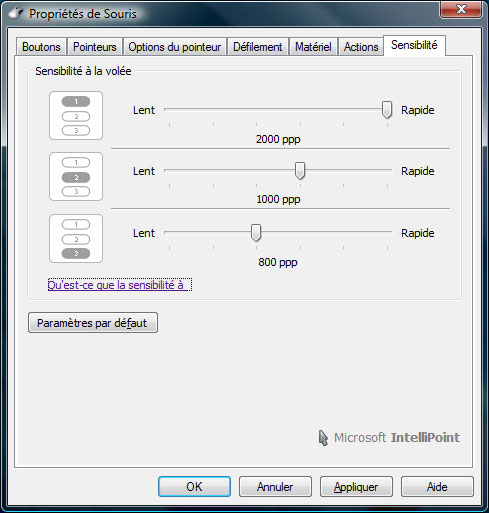
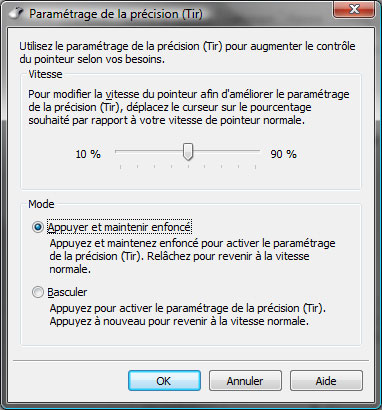

В общем, Sidewinder - весьма специализированная мышь. Она не только нацелена на геймеров, но, более того, на игроков в шутеры от первого лица. Если ваша рука достаточно велика, то вы по достоинству оцените зубчатое колёсико прокрутки из металла, две дополнительные клавиши слева и настройку веса. С другой стороны, для обычной работы в Windows лучше выбрать другую мышь. Что касается точности, она просто великолепна, а реактивность мыши будет достаточна для любых игр.
| Мышь Microsoft Sidewinder | |
| Форма | Эргономичная для правшей |
| Клавиши | Шесть + три для изменения разрешения |
| Сенсор | Лазерный 2 000 dpi |
| Светодиоды | Отображают разрешение и макро-комбинации |
| Настройка | Вес мыши, "подошвы" |
| Вес | 126-156 грамм |
| Цена | 80 евро |
Преимущества.
- Дополнительные клавиши и металлическое колёсико прокрутки;
- эффективная форма;
- превосходная точность;
- возможности настройки.
Недостатки.
- Подходит только для крупных кистей;
- лучше всего использовать только в FPS.
Заключение

В заключение можно сказать, что у каждой мыши есть свои аргументы. Чтобы вы смогли сделать свой выбор, мы свели их в таблицу.
| Точность мыши | Разрешение | Форма | Колёсико | |
| Razer Lachesis | Совершенное | 4 000 dpi, хотя его вряд ли можно использовать | Замечательный компромисс между эргономикой и управлением | Мягкое и приятное |
| Logitech G9 | Совершенное | 3 200 dpi, можно использовать в определённых условиях | Компромисс между комфортом и удобством, субъективный выбор | Великолепное |
| Microsoft Sidewinder | Совершенное | 2 000 dpi, отличное в работе | Эргономика замечательная, если у вас большие кисти | Лучше всего приспособлено для FPS |
Клавиши | Переключение dpi | Настройка | В работе | |
Razer Lachesis | Расположение можно назвать идеальным | С помощью клавиш, шаг 125 Гц в драйвере | Нет | Удобная мышь для разных сфер применения |
Logitech G9 | Дополнительные клавиши можно было расположить и лучше | С помощью клавиш, шаг 200 Гц в драйвере | Корпус, вес | Хорошая мышь для азартных геймеров |
Microsoft Sidewinder | Большое количество дополнительных клавиш | С помощью клавиш, шаг 400 Гц в драйвере, отображается на ЖК-дисплее | Вес, "подошвы" | Лучше всего подходит для FPS, возможно и для RPG |
Оригинал статьи взят сайта http://www.thg.ru
0 коммент.:
Отправить комментарий